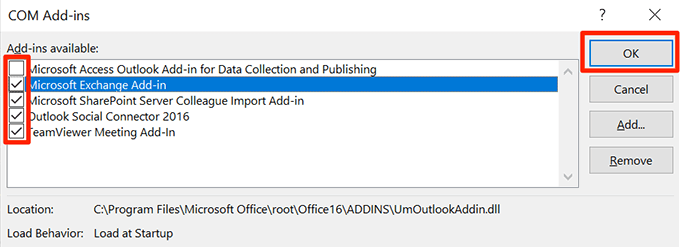Terkadang, Outlook dapat macet di layar memuat profil saat Anda mencoba meluncurkannya. Ketika ini terjadi, Outlook tidak akan melewati layar itu, apa pun yang Anda lakukan. Akibatnya, Anda tidak dapat mengakses email apa pun dengan aplikasi ini.
Ada berbagai alasan mengapa Outlook macet di layar memuat profil. Anda dapat memperbaiki masalah mendasar pada komputer Anda untuk menghilangkan kesalahan Outlook ini.
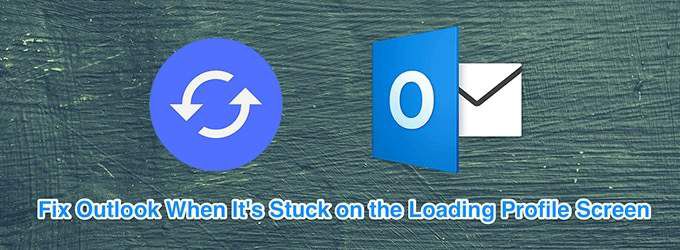
Jalankan Outlook Dengan Hak Istimewa Administrator
Saat Outlook berfungsi baik-baik saja dalam mode normal, kadang-kadang membantu gunakan dalam mode administrasi untuk memperbaiki banyak masalah. Mode admin memungkinkan Outlook untuk menjalankan banyak tugas tingkat admin yang dapat memperbaiki masalah yang Anda hadapi.

Luncurkan Outlook Dalam Mode Aman
Seperti sistem operasi Windows, Outlook hadir dengan mode aman untuk membantu Anda memecahkan masalah pada komputer Anda. Mode aman hanya memuat file-file penting untuk menjalankan Outlook. Ini memberi Anda peluang untuk menonaktifkan add-in Outlook yang mencurigakan.
outlook.exe / safe




Bunuh Semua Proses Kantor Menggunakan Task Manager
Microsoft menyarankan Anda tutup semua proses Office dengan Task Manager untuk memperbaiki Outlook yang macet saat memuat masalah profil. Pastikan Anda menyimpan pekerjaan Anda di aplikasi Office ini sebelum menutupnya.


Gunakan Outlook Dalam Mode Pesawat
Saat Anda meluncurkan Outlook, itu terhubung ke server email Anda untuk mengambil email baru . Jika ada masalah dengan koneksi jaringan Anda, itu dapat menyebabkan masalah konektivitas dengan Outlook dan ini dapat menyebabkan masalah seperti Outlook macet di layar profil pemuatan.
In_content_1 all: [300x250] / dfp: [640x360]->Anda dapat mencoba menjalankan Outlook di mode pesawat untuk memperbaiki masalah ini.


Matikan Opsi Kehadiran Outlook
Outlook menawarkan beberapa fitur untuk menunjukkan keberadaan Anda di aplikasi. Jika Anda mengaktifkan fitur-fitur ini pada mesin Anda, Microsoft menyarankan Anda mematikannya untuk melihat apakah itu memperbaiki Outlook yang macet saat memuat profil.
Metode ini hanya akan berfungsi jika Anda dapat meluncurkan aplikasi Outlook di komputer Anda. Biasanya, dalam kasus di mana kesalahan terjadi sesekali, metode ini akan berfungsi.
Menonaktifkan fitur keberadaan ini tidak akan banyak memengaruhi pengalaman mengirim email Anda di Outlook.


● Tampilkan status online di sebelah nama
● Tampilkan foto-foto pengguna saat tersedia (perlu memulai ulang Outlook)
Kemudian klik Okedi bagian bawah untuk menyimpan perubahan.

Memperbaiki File Outlook yang Rusak
Outlook bisa macet di layar memuat profil jika satu atau lebih file-nya rusak. Untungnya, Outlook dilengkapi dengan sebuah utilitas yang memungkinkan Anda perbaiki file yang rusak ini.
Tidak ada banyak input manual yang diperlukan untuk memperbaiki file yang rusak. Utilitas melakukan semua yang diperlukan untuk memperbaiki file Anda dan membantu Anda membuka Outlook tanpa masalah.




Jalur 1 - C: \ Users \
Path 2 - C: \ Users \


Buat Profil Outlook Baru
Profil pengguna yang rusak dapat menyebabkan Outlook macet di layar memuat profil. Outlook memberi Anda opsi untuk buat dan gunakan profil baru jika yang ada memiliki masalah.
Anda dapat membuat profil baru menggunakan langkah-langkah di bawah ini.






Setelah Anda dapat mengakses Outlook, ada baiknya membersihkan file cache Outlook untuk menghindari masalah apa pun. karena cache di masa depan.